在服务器上训练神经网络模型之后想用tensornoard看一下网络结构,就在服务器上启动tensorboard服务,返回的是服务器上的6006端口:http://sr585:6006
但是需要在本地机器上进行查看,所以就要用端口转发。我使用的是xshell进行ssh转发。参考:https://blog.csdn.net/qq_34039315/article/details/77510923
这里有两个方向,因为我要通过xshell的server监听sr584的6006端口,所以源是localhost,也就是下面所说的Local模式。
统一称使用的机器为本地机,连接到的服务器为远程机。
一、Local
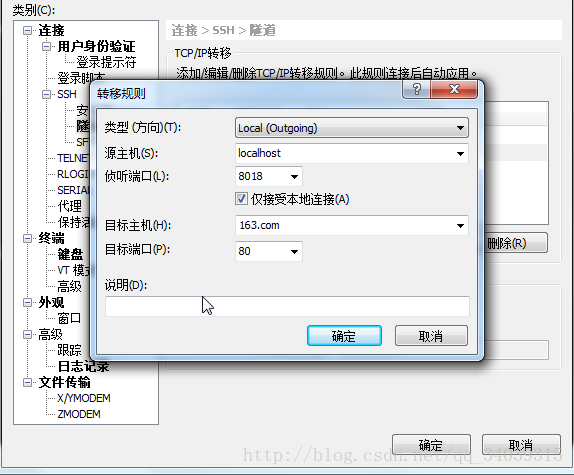
这个配置是什么意思呢?
注意这个“类型方向”是Local(Outgoing),所以源主机的localhost指的是本地机,目标主机就是想要建立连接的目的。这个配置的现象就是:你在物理机浏览器输入 http://localhost:8018 就通过 远程机 访问了163.com这个地址。配置的意思就是:通过远程机,将163.com:80映射到物理机的8081端口。
这个有什么应用呢?
和代理差不多,就是将远程机作为一个跳板,将本地机与目标主机连接起来。
比如下图的例子,我想连接到 192.168.1.2怎么办?
我先连接到SSH Server,然后再修改上面的配置(源主机 localhost:8081,目标主机192.168.1.2),然后就能成功连接了(直接ssh连接本机的8081即可)。

二、Remote
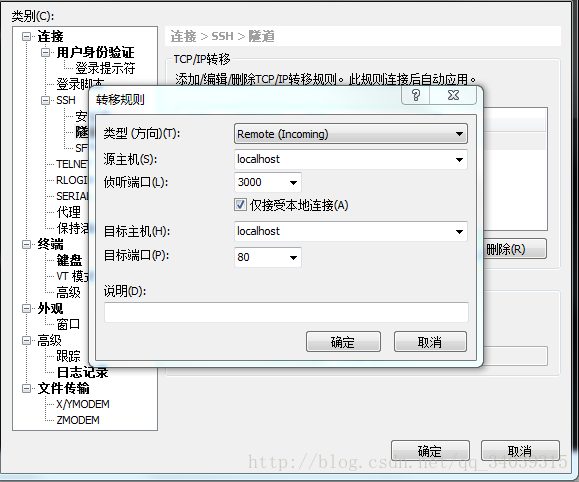
这个配置是什么意思呢?
注意这个“类型方向”是Remote(Incoming),所以注意了!!!!源主机的localhost指的是远程机,目标主机的Localhost指的是物理机。这个配置的现象就是:你访问远程机的3000端口的时候,远程机自己将消息连接到了物理机的80端口来,看到的就是物理机80端口的内容。
这个有什么应用呢?
如下图所示,如果192.168.1.*是公司的网络,我白天在192.168.1.2机器上办公,我并不能登录SSH Server,晚上还想在家加会班怎们办呢?
分两步走:
1、首先192.168.1.2 ssh登录到10.10.10.10,然后配置(源主机 localhost:3333,目标主机localhost:22)
或者,在192.168.1.2配置如下也可以
ssh -N -f -R 3333:127.0.0.1:22 10.10.10.10
1
2、回家后ssh访问10.10.10.10的3333端口,即可访问到192.168.1.2了

最后
以上就是激昂大神最近收集整理的关于使用xshell端口转发的配置(两个方向)的全部内容,更多相关使用xshell端口转发内容请搜索靠谱客的其他文章。








发表评论 取消回复